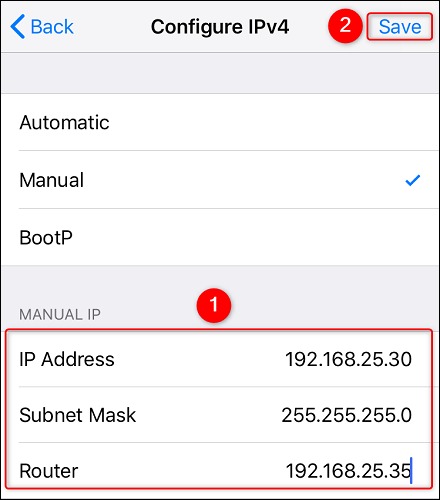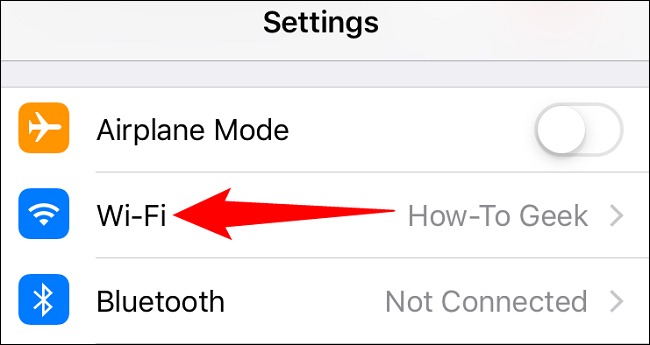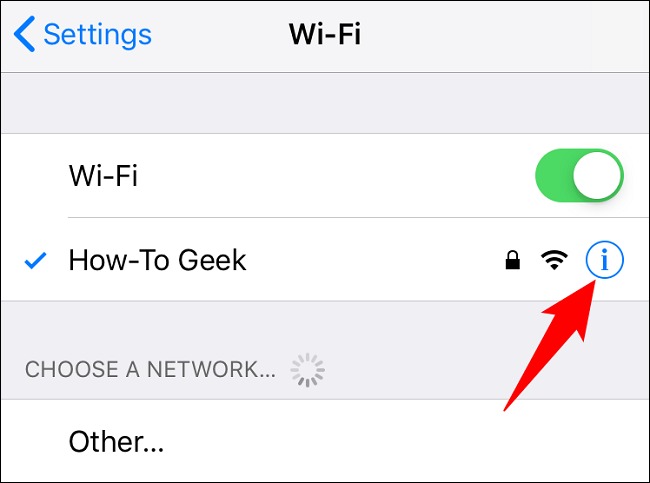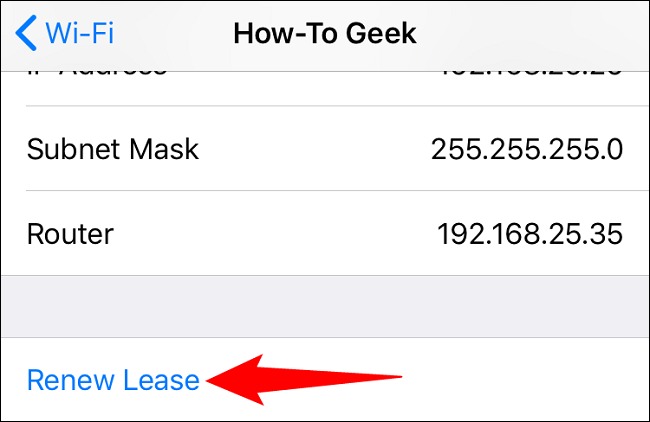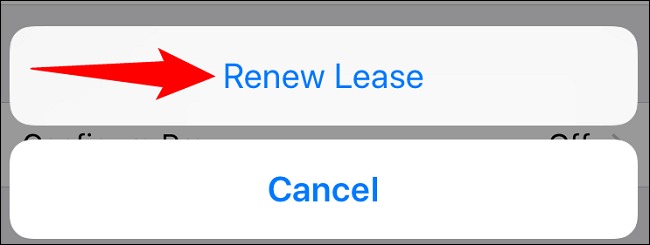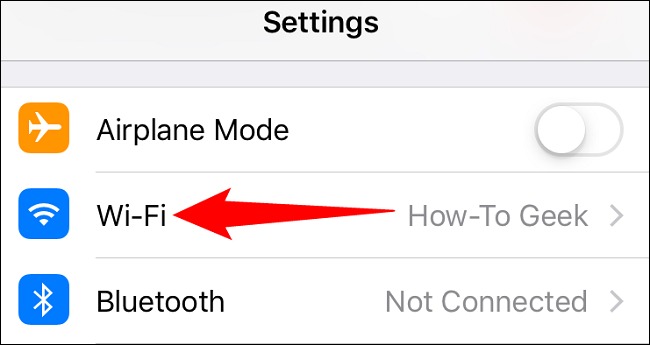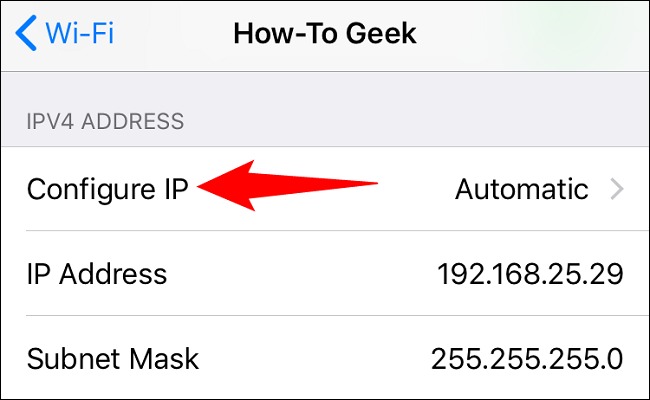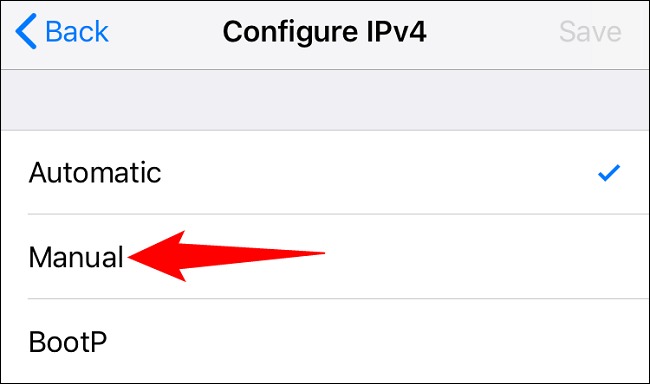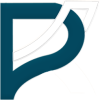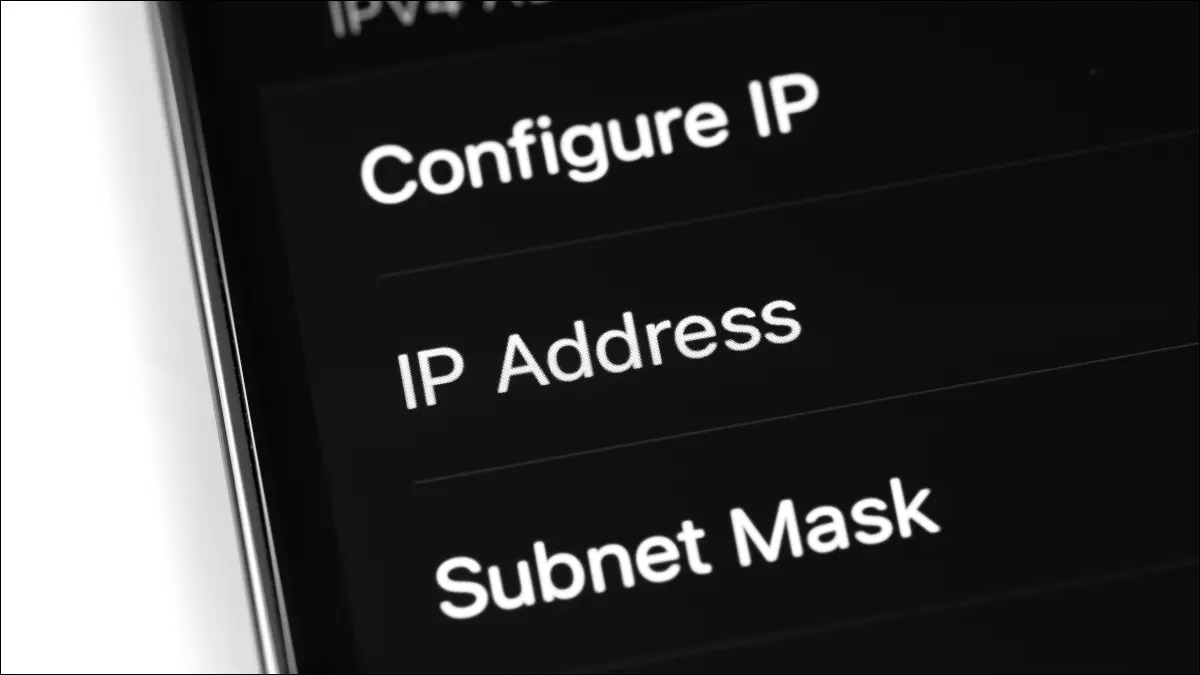
تغییر آدرس IP گوشی آیفون بصورت استاتیک و پویا
برای تغییر آدرس IP آیفون خود، می توانید از روتر خود بخواهید تا یک IP تازه برای شما بگیرد و یا اینکه به صورت دستی یک آدرس IP خاص را به گوشی خود اختصاص دهید. ما هر دو راه را برای انجام کار به شما نشان خواهیم داد.
آنچه باید درباره تغییر آدرس آی پی گوشی آیفون بدانید
راه سریع و آسان برای تغییر آدرس IP آیفون، گرفتن یک آی پی آدرس موقت یا IP Address lease است. در این روش شما درخواستی را به روتر می فرستید تا یک آدرس IP تازه به تلفن شما اختصاص داده شود. با این حال، به خاطر داشته باشید که بسته به نوع کارکرد روتر شما، شاید دوباره همان IP را دریافت کنید.
راه مطمئن برای دریافت آدرس IP انتخابی خود در آیفون، اختصاص یک IP ثابت به آن است. در این روش شما از قبل مشخص می کنید که چه کدام IP آدرس راروی گوشی خود می خواهید تا هنگام اتصال به شبکه، آن داده ها را به روتر فرستاده شود.
در روش دوم، اگر دستگاه دیگری در همان شبکه از همان آدرس IP آیفون شما استفاده کند، ممکن است با مشکل تضاد IP روبرو شوید. برای جلوگیری از آن بکوشید تا از نشانی IP استفاده کنید که با مجموعه IP کنونی شما متفاوت باشد.
به عنوان مثال، اگر روتر شما معمولاً آدرسهای IP را تا 192.168.1.10 اختصاص میدهد، برای جلوگیری از احتمال تضاد IP برای نمونه از آدرس 192.168.1.20 استفاده کنید. یکی از راه هایی که می توانید به طور کامل از این مشکل جلوگیری کنید این است که در روتر خود به صورت دستی یک IP ویژه را به تلفن خود اختصاص دهید. همچنین، فهرست کاملی از دستگاههای متصل به روتر و آدرسهای IP آنها را ببینید و آدرس تازه خود را بر پایه آن انتخاب کنید.
استفاده از IP موقت یا LEASE برای آیفون
شاید تغییر آدرس آیپی Lease آیفون کمی دشوار به نظر آید ولی در واقع انجام آن در آیفون کار ساده ای است.
نخست به بخش Settings یا تنظیمات آیفون خود بروید و سپس Wi-Fi را برگزینید.
در بخش وایفایT آیکون i روبروی شبکه وایفای مورد نظر را بتپید (با انگشت ضربه بزنید).
پس از آن برگه وایفای را به پایین پیموده و Renew Lease را برگزینید.
در منوها Renew Lease را انتخاب کنید تا آدرس IP گوشی آیفون شما تغییر کند.
تعیین آدرس IP استاتیک برای آیفون
برای انتخاب یک آدرس آیپی دلخواه در آیفون می باید به بخش Settings یا تنظیمات بروید. سپس در بخش تنظیمات گزینه Wi-Fi را برگزینید.
در بخش وایفای آیکون i روبروی شبکه وایفای مورد نظر را بتپید (با انگشت ضربه بزنید).
تعیین آدرس IP استاتیک برای آیفون
اکنون با تپیدن گزینه Configure IP، حالت Automatic را به manual یا همان دستی تغییر دهید.
در اینجا و در بخش Manual IP می توانید فیلد IP Address را ببینید. و نشانی آی پیی را که برای آیفون خود می خواهید وارد کنید.
سپس در فیلد Subnet Mask و Router جزئیات مناسب را وارد کنید. پس از آن برای ذخیره سازی تغییرات Save را در بخش بالا گوشه راست نمایشگر بتپید.